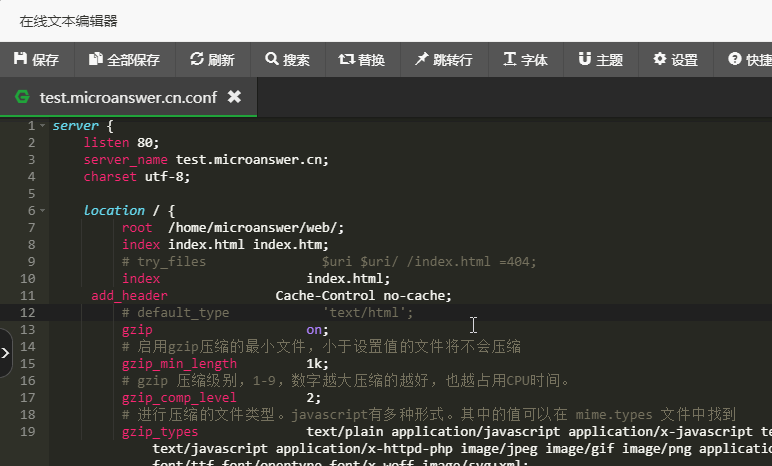宝塔面板的安装必须要保证服务器目前非常干净,就是说:系统刚装好、服务器刚买好这种什么软件都还没安装的情况下,直接安装宝塔面板,他就可以帮你把一切包干,不用你再进行安装什么反向代理、数据库什么的了。
但是,但是,对于一个重来没有使用过宝塔面板的人来说,可能电脑上已经安装了自己的数据库、nginx什么的,再安装宝塔的话,安装是会成功,但是一打开宝塔面板就会提示安装套件LNMP或则LAMP了,这些套件里面的内容就有我们已经安装过的软件,而我们又不想卸载以前的东西,毕竟可能运行了很久怕卸载了出问题,这时候就蒙了,不知道该怎么办,虽然这个提示是可以关闭的,但是每次打开都提示,对于强迫症患者来说简直就是一个灾难!就没有办法让宝塔不提示吗?
有 ,如果进行了仔细研究,会发现,还是很好解决的。
一、寻找原因
既然宝塔面板在打开的时候就会提示我们安装这些套件,那说明肯定请求了接口去获取是否安装了这些软件了。说干就干,打开宝塔面板,点击 F12,直接进入network面板查看请求详情:
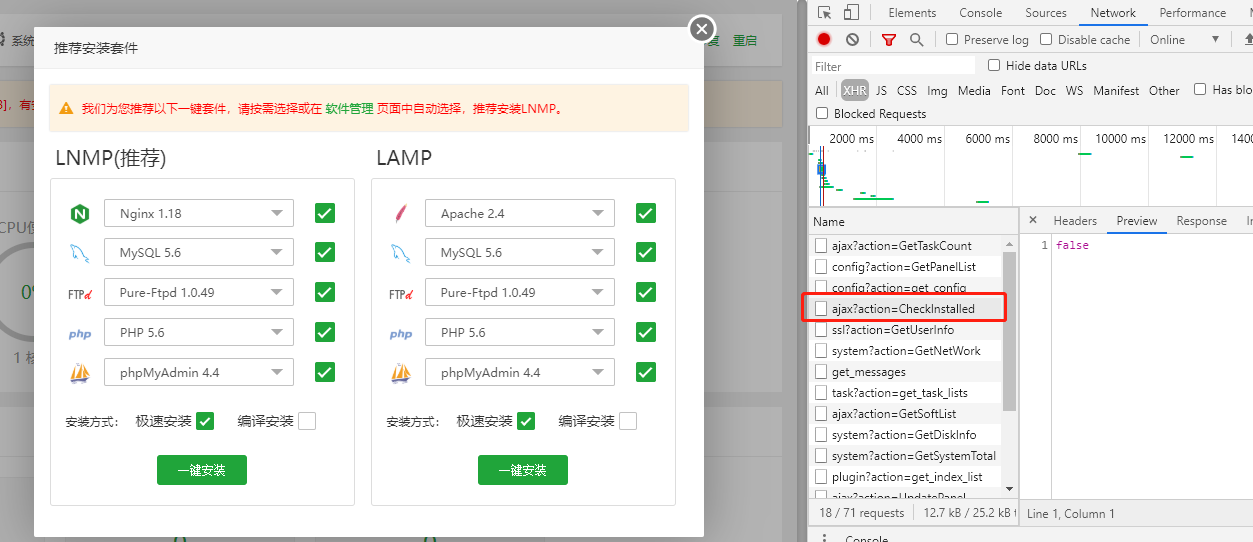
可以看到,通过请求接口 ajax?action=CheckInstalled 服务端返回一个 false ,告知前端,服务端还没有安装套件内容。这种时候前端就必然会提示安装了。
既然知道了接口地址,直接进入宝塔源码 https://github.com/aaPanel/BaoTa (源码链接你可以在宝塔官网bt.cn的页脚处找到)去寻找服务端如何判断是否安装了这些套件内容的。
进入源代码,class 目录里即为大多数接口的实现代码。经过在目录里寻找,赫然看到一个 ajax.py 源码文件,这个文件正好和请求的接口地址对应上,没错,直接打开它。在这个文件里搜索CheckInstalled,找到对应方法,代码如下:
#检查是否安装
def CheckInstalled(self,get):
checks = ['nginx','apache','php','pure-ftpd','mysql']
import os
for name in checks:
filename = public.GetConfigValue('root_path') + "/server/" + name
if os.path.exists(filename): return True
return False
可以看到,只要你安装了checks数组里的任何一个软件,都会直接返回True,终止判断。再进一步看看是判断的哪一个目录。进入public类的GetConfigValue方法看看这个目录是哪里:
def GetConfigValue(key):
'''
取配置值
'''
config = GetConfig()
if not key in config.keys(): return None
return config[key]
# 再跟进到 GetConfig() 方法↓↓
def GetConfig():
'''
取所有配置项
'''
path = "config/config.json"
if not os.path.exists(path): return {}
f_body = ReadFile(path)
if not f_body: return {}
return json.loads(f_body)
发现读取的是这个配置文件,打开配置文件代码:
{
"language": "Simplified_Chinese",
"title": "宝塔Linux面板",
"brand": "宝塔",
"product": "Linux面板",
"home": "http://www.bt.cn",
"root_path": "/www", <-- 这玩意儿
"setup_path": "/www/server",
"logs_path": "/www/wwwlogs",
"recycle_bin": true,
"template": "default"
}
最终找到了配置值,再结合判断的代码,不难得到这些软件的安装位置在:
# xxx 就是对应软件的名字
/www/server/xxx
二、取消安装提示
通过上一节的分析,不难发现,是否安装对应软件即判断是否存在对应文件。我们希望不提示,那就直接在 /www/server/ 目录下新建一个文件夹 nginx。这样就不会提示了,就像这样:

注意: 虽然我们通过这样的方式让安装套件不再提示了,但当我们点击到对应 【网站】、【FTP】、【数据库】菜单界面的时候,也会对应提示我们没有安装这些软件。如果你在安装宝塔前安装过这些软件,那么宝塔提供的这些管理功能也无法管理到自己安装的软件上,所以我们可以把对应菜单按钮给隐藏了,只需要进入目录/www/server/panel/config 编辑menu.json文件,把你不需要的菜单去除就可以了。如果你执意要想让宝塔能管理到这些早前就安装好的软件,那只有自己研究了。
三、修复文件保存的问题
这个问题通常来说不会出现,要出现的前提就是:你没安装宝塔提示的套件内容、并且你要保存的文件是一个配置文件。这一小节将解决【修改了nginx配置文件后保存失败】的问题,下面进入正题。
当我们编辑好文件,点击保存时,前端调用了一个保存接口 files?action=SaveFileBody 来保存文件, 我们直接打开源代码,查看保存文件是怎么实现的,在源码的files.py里搜索SaveFileBody迅速定位实现方法:
# 这个方法代码稍稍有点长。
# 不过很简单,方法实现思路如下:
# 1、禁止修改 不能修改文件.
# 2、判断文件是否为(nginx和apache的)配置文件以及是否为用户配置文件
# 3、备份源文件,写入新文件内容
# 4、如果是配置文件,校验新的配置是否合法
# 保存文件
def SaveFileBody(self, get):
# 1、禁止修改 不能修改文件.
if ...
if ...
# 2、判断文件是否为(nginx和apache的)配置文件以及是否为用户配置文件
try:
...
isConf = -1
if os.path.exists('/etc/init.d/nginx') or os.path.exists('/etc/init.d/httpd'):
isConf = get.path.find('nginx')
if isConf == -1:
isConf = get.path.find('apache')
if isConf == -1:
isConf = get.path.find('rewrite')
if isConf != -1:
public.ExecShell('\\cp -a '+get.path+' /tmp/backup.conf')
data = ...
# 3、备份原文件,写入新文件内容
if ...
self.save_history(get.path)
...
fp.write(data)
fp.close()
# 4、如果是配置文件,校验新的配置是否合法
if isConf != -1:
isError = public.checkWebConfig()
if isError != True:
public.ExecShell('\\cp -a /tmp/backup.conf '+get.path)
return public.returnMsg(False, 'ERROR:<br><font style="color:red;">'+isError.replace("\n", '<br>')+'</font>')
public.serviceReload()
if userini:
public.ExecShell('chattr +i ' + get.path)
public.WriteLog('TYPE_FILE', 'FILE_SAVE_SUCCESS', (get.path,))
return public.returnMsg(True, 'FILE_SAVE_SUCCESS')
except Exception as ex:
return public.returnMsg(False, 'FILE_SAVE_ERR' + str(ex))
由于我们没有安装nginx,只是在/www/server/下新建了nginx目录骗过了宝塔,但文件保存这块,就骗不过了。通过代码阅读,第4点,检验新配置内容是否合法 就是出错的根本原因,进入public.checkWebConfig() 方法看一看它是如何校验的:
#检查Web服务器配置文件是否有错误
def checkWebConfig():
...
if get_webserver() == 'nginx':
result = ExecShell("ulimit -n 8192 ; /www/server/nginx/sbin/nginx -t -c /www/server/nginx/conf/nginx.conf")
searchStr = 'successful'
else:
result = ExecShell("ulimit -n 8192 ; /www/server/apache/bin/apachectl -t")
searchStr = 'Syntax OK'
if result[1].find(searchStr) == -1:
WriteLog("TYPE_SOFT", 'CONF_CHECK_ERR',(result[1],))
return result[1]
return True
可以看到,通过get_webserver() 获取到服务器使用的某种web软件,如果是nginx,则会使用 nginx命令进行验证 /www/server/nginx/conf/nginx.conf 文件的有效性,如果我们没有这些文件,这个命令自然也就没法正确运行了。
所以我们现在要做的就是把这些个文件都搞出来,怎么搞?且看我一一道来。
首先,我们要让命令本身是可用的,而由于我们没有通过宝塔来安装nginx,所以这个/www/server/nginx/sbin/nginx文件必然是没有的。为什么我们不通过宝塔安装,因为我们本身就已经安装了nginx啊,我们只要把我们真实的nginx命令路径拿到,然后在这这个路径对应的位置创建一个 链接文件 ,也就是使用ln命令来创建一个文件链接到另一个文件,使用这个文件就等同于使用真实的那个文件。
通过在控制台输入type nginx 可以拿到nginx命令本身所在目录,你看:
root@microanswer-server:/home/microanswer# type nginx
nginx is hashed (/usr/sbin/nginx) <-- 括号里这玩意儿
root@microanswer-server:/home/microanswer#
其次,把这个命令所在的目录给建好。进入/www/server/nginx/ 目录,建一个sbin目录,进入sbin目录,建立 链接文件 :
root@microanswer-server:/www/server/nginx/sbin# ln -s /usr/sbin/nginx nginx
这条命令里的/usr/sbin/nginx,就是通过type nginx获取到的。当你完成了这个链接文件的创建之后,就已经成功一大半了。
最后,我们将/www/server/nginx/conf/nginx.conf文件也准备好,重新返回到我们自己新建的nginx目录,建立一个conf目录,然后在这个目录里新建文件nginx.conf,这个文件的内容不能是空的,建议文件内容如下:
events {
}
是的,就是这么一点内容。最后,我们建立的nginx目录结构看起来是这样的:
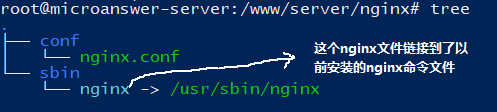
由于我们自己的nginx配置目录根本不可能是我们新建的这些文件夹,所以我们新建的这些对我们本身的nginx是不会有影响的,它们只是用来让宝塔觉得我们是安装了这些东西的。从而不会报错。
看看保存nginx配置文件还会不会出错: